En av hovedfunksjonene som eple Watch brakt med seg fra dagen for lanseringen er muligheten for å administrere iPhone varsler uten å bruke det. Det betyr at du nesten konstant mottar vibrasjoner og lyder på håndleddet ditt, så på et tidspunkt vil du helt sikkert pause alt dette, og sette Apple Watch på stille. Her forteller vi deg hvordan du kan gjøre det.
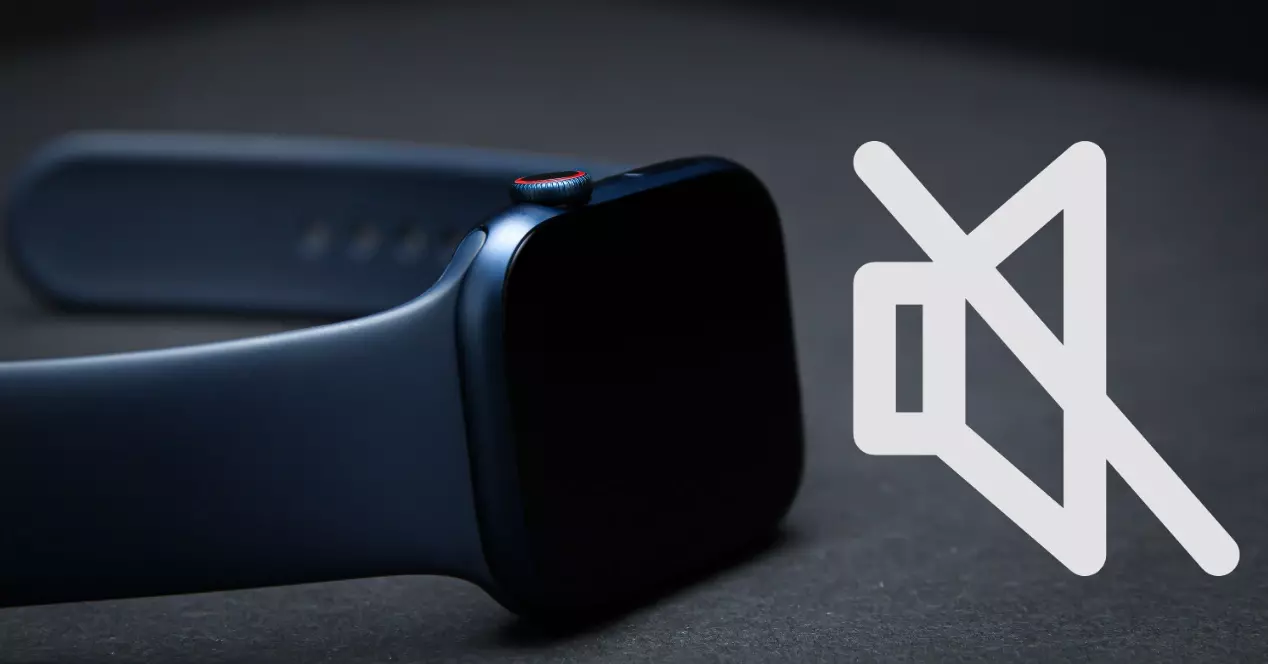
Måter å senke eller dempe volumet
Det er mange måter brukere blir utsatt for lyden som Apple Watch kan produsere, enten det er en enkel varsling, lyden av selve systemet, avspilling av innhold eller bare en samtale. Derfor er det flere måter å behandle alle disse lydstimuliene på, og vi skal fortelle deg om det nedenfor slik at du alltid kan tilpasse det til din smak og behov.
Trinn for å øke eller redusere volumet
Sannheten er det Apple Watch har ikke en veldig kraftig høyttaler som gjør lydene som sendes ut gjennom den for irriterende. Men hvis du er en person som mottar mange varsler i løpet av dagen eller bare spiller forskjellig innhold gjennom Apple-klokken, vil det garantert være situasjoner der du vil kontrollere volumet på enheten og senk den. For dette er trinnene du må følge veldig enkle, siden de ikke har noen komplikasjoner, og på bare noen få sekunder vil du kunne gjøre det enkelt.
- Åpne på Apple Watch innstillinger app.
- Rull ned og trykk på " Lyder og vibrasjoner ".
- trykk på knappen for å redusere volumet, redusere det eller til og med øke det. En annen måte å gjøre dette på er ved å trykke på glidebryteren og snu Digital Crown .

Dette er måten du kan regulere volumet på hele enheten, det vil si systemvolumet til Apple Watch. På den annen side, hvis du på noe tidspunkt spiller innhold, eller du bare er i en samtale og ønsker å skru ned og opp volumet, er alt du trenger å gjøre å skru på Digital Crown.
Så du kan stille klokken
En av løsningene som mange brukere som ikke ønsker å motta varsler eller lyder på Apple Watch vanligvis velger, er å sette den på lydløs. På samme måte som på iPhone er det en liten fane for å dempe alle lydene av varsler eller anrop, på Apple Watch kan det også gjøres, selv om den ikke har den lille fanen.
Trinnene for å kunne sette Apple-klokken på lydløs er veldig enkle, siden denne muligheten er tilgjengelig for alle brukere gjennom kontrollsenteret til selve Apple Watch. Derfor, som du vil se nedenfor, med bare et par trinn, vil alle kunne sette enheten på lydløs.
- Trykk lenge på bunnen av urskiven.
- Vent til kontrollsenteret vises og sveip opp.
- Trykk på "Silent Mode"-knappen som er representert av en klokke og en diagonal linje gjennom den.

Dette er måten å aktivere stille modus på Apple Watch, slik at du fra nå av kan fortsette å motta varsler, men du vil motta dem i form av vibrasjoner og ikke ved noen lydstimulering. Det er imidlertid en annen måte å dempe enkelte varsler eller varsler individuelt, og det er følgende, mens det høres ut, må du bare hvile håndflaten på skjermen i minst tre sekunder, til du kjenner en puls. I tilfelle du prøver det og det ikke fungerer, må du kontrollere at dette alternativet er aktivert, for å gjøre dette, følg følgende trinn.
- Åpne Se app .
- Gå til Min klokke fanen.
- Pek Lyder og vibrasjoner .
- Aktiver ” Dekke til stillhet ".
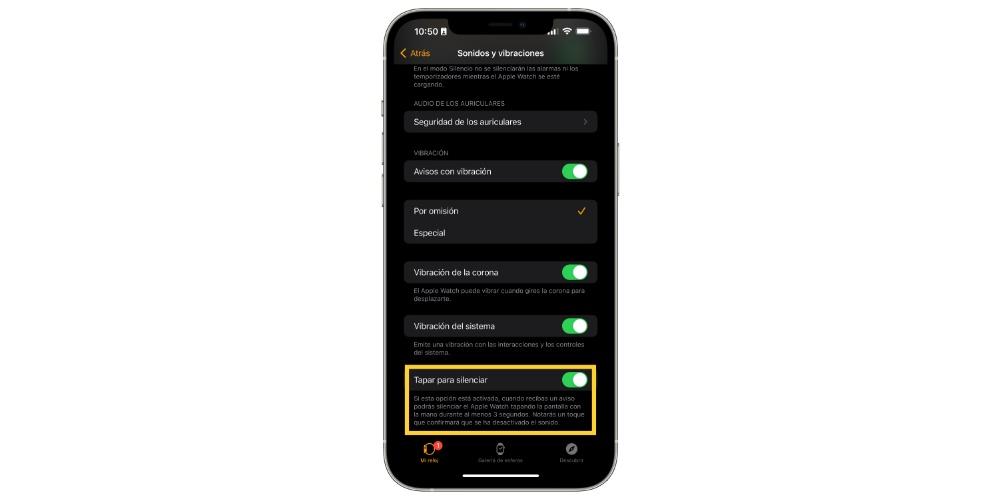
skru av varsler
En måte å unngå å stadig motta varsler på er å dempe dem. For dette er det flere måter du må ta hensyn til, den første av dem, og den vi anbefaler mest, er at fra din iPhone filtrerer du veldig godt hvilke apper du virkelig trenger eller vil ha tilgang til å sende deg varsler. Denne øvelsen er veldig nyttig å kunne bestille og ha kontroll av alt som når iPhonen din, og som åpenbart vil bli replikert på Apple Watch.
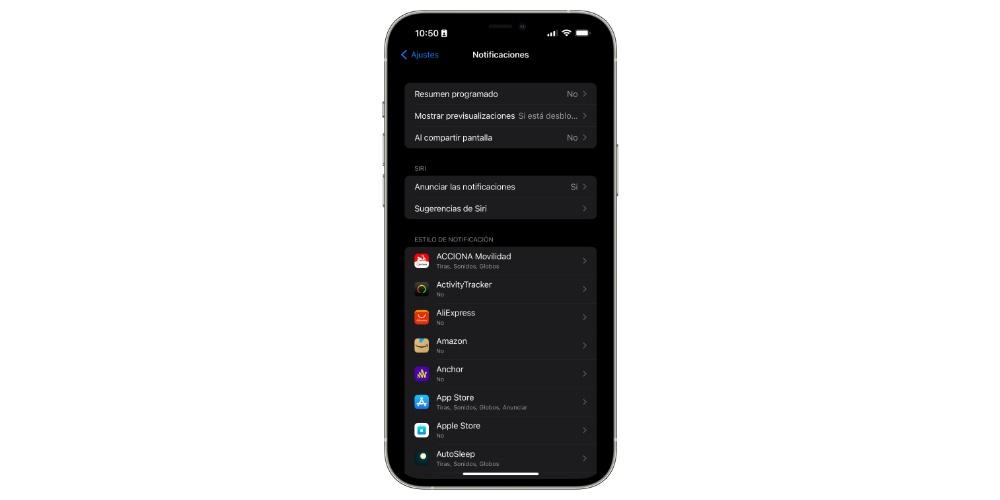
En annen måte som er mye brukt av brukere er Ikke forstyrr modus , som også demper anrop, varsler og varsler. I tillegg, når du konfigurerer den, lar den deg også stille inn tiden du vil at den skal være aktiv. Du kan også konfigurere enkelte unntak for å kunne motta anrop eller varsler som du anser som viktige. For å aktivere den må du følge følgende trinn.
- Trykk lenge på bunnen av urskiven.
- Når kontroll~~POS=TRUNC vises, sveip ned.
- Trykk på "Ikke forstyrr"-knappen , representert av en måne, og velg et alternativ fra de som tilbys av Apple Watch.

Du kan deaktivere denne Ikke forstyrr-modusen manuelt på samme måte som du har aktivert den, og som vi har fortalt deg tidligere, får den anrop og varsler til å høres. Alarmene vil selvfølgelig fortsette å gå. Men i tillegg til Ikke forstyrr-modus, kan du også konfigurere forskjellige fokusmodus fra iPhone, som vil hjelpe deg med å administrere og filtrere alle varslene som kommer på Apple Watch. Når en fokusmodus er konfigurert, for å aktivere den fra Apple Watch, må du bare følge de samme trinnene som vi har beskrevet ovenfor, men velge den fokusmodusen i stedet for Ikke forstyrr-modusen.

Slå av vibrasjon på Apple Watch
Varslene du mottar på Apple Watch er vanligvis ikke bare en hørbar advarsel, men også ledsaget av en vibrasjon. Dermed mottar brukeren alltid to stimuli slik at den innkommende varslingen faktisk når mottakeren. Vel, vi har allerede fortalt deg hvordan du kan få varslingslyden til å slå av, og nå vil vi fortelle deg hvordan du også kan håndtere den lille vibrasjonen.
Slå av varslingsvibrasjon
Vanligvis, når brukere administrerer varslene som kommer inn i Apple Watch, når det gjelder å dempe dem, har de fortsatt vibrasjonene til nevnte varslinger aktive. Dette kommer godt med hvis du vil holde deg oppdatert på hva som skjer, men ikke vil at lyder skal advare deg om det, bare litt vibrasjon er nok.
I noen tilfeller er det brukeren virkelig ser etter å være fullstendig isolert fra varslene som får håndleddet til å vibrere konstant, og i tillegg til å dempe lyden de produserer, ønsker de også å deaktivere den vibrasjonen som følger med hver varsling. For å gjøre dette, må du bare følge de følgende trinnene.
- Åpne Innstillinger app på Apple Watch.
- Rull ned og trykk på Lyder og vibrasjoner .
- sving Vibrerende varsler av og på avhengig av dine behov.
- For å legge mer vekt på vibrasjonsvarsler, trykk på Spesiell, som legger til en ekstra vibrasjon som kunngjør andre vibrasjonsvarsler.

I tillegg, hvis du, som vi har nevnt tidligere, ønsker for å administrere varslene til en bestemt app individuelt , kan du gjøre det fra iPhone, gå til Watch-appen, gå til «Min klokke» > Lyder og vibrasjoner-fanen.
Få den digitale kronen til å ikke vibrere
Til slutt, og siden vi snakker om vibrasjonen til Apple Watch, vil vi også fortelle deg hvordan du kan få den digitale kronen til klokken din til å ikke vibrere. Som du godt vet, når brukere bruker denne delen av Apple Watch, vibrerer selve klokken, akkurat som en tradisjonell klokke. Vel, hvis denne vibrasjonen er irriterende for deg, er det en måte å slå den av på, du må bare følge de følgende trinnene.
- Åpne på Apple Watch innstillinger app.
- Trykk ” Lyder og vibrasjoner ".
- Aktiver eller deaktiver fanen som tilsvarer " Krone vibrasjon ".
